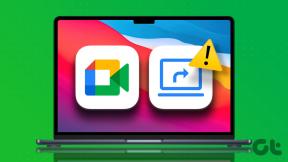Napraw kontener wtyczek dla Firefoksa, który nie działa — TechCult
Różne / / April 06, 2023
Mozilla Firefox jest wiodącą popularną przeglądarką internetową po Chrome, Safari i Edge. Przeglądarka jest używana przez miliony użytkowników i zapewnia użytkownikom szereg narzędzi do przeglądania. Użytkownicy mogą również mieć dużą liczbę rozszerzeń i wtyczek do zainstalowania w swoich przeglądarkach. Jednak wiele razy użytkownicy mogą mieć problem z wtyczką do przeglądarki Firefox, która przestała działać. Błąd kontenera wtyczki dla Firefoksa, który nie działa, jest częstym błędem Firefoksa i można go naprawić, wprowadzając zmiany w ustawieniach Firefoksa. W tym przewodniku omówimy, czym jest błąd kontenera wtyczki w przeglądarce Firefox i jak rozwiązać ten błąd.

Spis treści
- Jak naprawić kontener wtyczek dla Firefoksa, który nie działa
- Metoda 1: Wyłącz dodatki do Firefoksa
- Metoda 2: Wyłącz Zaporę systemu Windows (niezalecane)
- Metoda 3: Napraw pliki systemowe
- Metoda 4: Wykonaj Oczyszczanie dysku
- Metoda 5: Zaktualizuj Firefoksa
- Metoda 6: Wyłącz przyspieszenie sprzętowe
- Metoda 7: Zainstaluj ponownie Firefoksa
- Metoda 8: Wykonaj przywracanie systemu
Jak naprawić kontener wtyczek dla Firefoksa, który nie działa
Istnieje wiele przyczyn błędu kontenera wtyczek dla Firefoksa, który nie działa. Poniżej wymieniono niektóre z możliwych przyczyn.
- Uszkodzone dodatki w Firefoksie są główną przyczyną tego błędu.
- Problemy z zaporą systemu Windows mogą również powodować błędy z wtyczkami Firefoksa.
- Uszkodzone pliki systemowe na komputerze mogą również powodować błędy wtyczek w przeglądarce Firefox.
- Nadmiar niepotrzebnych plików na twoim komputerze może być również odpowiedzialny za błędy wtyczek w Firefoksie.
- Częstą przyczyną tego błędu jest również nieaktualna wersja Firefoksa na komputerze.
- Ustawienia akceleratora sprzętowego w przeglądarce Firefox mogą również powodować ten błąd.
- Błędy systemu Windows i systemu są również odpowiedzialne za ten błąd.
- Błędy w konfiguracji Firefoksa mogą również powodować ten błąd.
W poniższym przewodniku omówimy metody rozwiązania problemu z kontenerem wtyczek dla przeglądarki Firefox, który nie działa.
Metoda 1: Wyłącz dodatki do Firefoksa
Jedną z pierwszych metod, które możesz wypróbować, aby rozwiązać ten problem, jest wyłączenie istniejących dodatków w przeglądarce Firefox. Czasami uszkodzenie dodatku może powodować błąd, że wtyczka do przeglądarki Firefox przestała działać.
1. Uderz w Klucz Windowsa, typ Firefoxai kliknij otwarty.

2. Kliknij Opcje menu z prawego górnego rogu.

3. Zlokalizuj i kliknij Dodatki i motywy.

4. Kliknij na Rozszerzenia w lewym okienku następnego okna i przełącz wyłączony dodatki w oknie.
Notatka: pokazaliśmy tłumacz Google rozszerzenie jako przykład.

5. Następnie kliknij na trzy poziome kropki przycisk na dodatku i kliknij na Usunąć przycisk na liście.

6. Na koniec kliknij na Usunąć przycisk.

Metoda 2: Wyłącz Zaporę systemu Windows (niezalecane)
Wiele razy użytkownicy zastanawiają się, czym jest błąd kontenera wtyczki i co go powoduje. Aby odpowiedzieć, że czasami błąd kontenera wtyczek dla przeglądarki Firefox nie działa, jest spowodowany przez zaporę systemu Microsoft Windows. Gdy Zapora systemu Windows błędnie uzna dodatek za zagrożenie dla komputera, może go zablokować i spowodować ten błąd. Aby rozwiązać ten problem, możesz spróbować wyłączyć Zaporę systemu Windows na swoim komputerze. Możesz sprawdzić Jak wyłączyć zaporę systemu Windows 10 poradnik bezpiecznego wyłączania Zapory systemu Windows na komputerze.
Notatka: Wyłączenie Zapory systemu Windows nie zawsze jest zalecane, ponieważ może narazić komputer na zagrożenia ze strony wirusów i złośliwego oprogramowania. Dlatego należy zachować ostrożność podczas wyłączania zapory.

Przeczytaj także:Napraw błąd Nie znaleziono serwera w przeglądarce Firefox
Metoda 3: Napraw pliki systemowe
Wielu użytkowników stwierdziło również, że przyczyną problemu były uszkodzone pliki systemowe na ich komputerach. Uszkodzone pliki systemowe mogą powodować różne błędy na komputerze, a czasem nawet mogą być szkodliwe. Ważne jest, aby naprawić te uszkodzone pliki. Możesz użyć wbudowanych skanów systemu, aby naprawić te pliki. Sprawdź Jak naprawić pliki systemowe w systemie Windows 10 przewodnik do wykonywania skanów w celu naprawy uszkodzonych plików systemowych na komputerze.
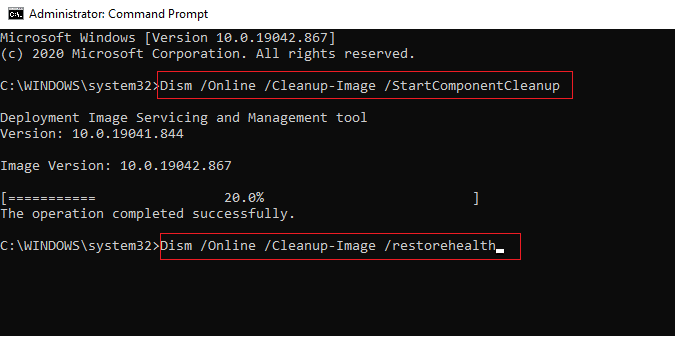
Metoda 4: Wykonaj Oczyszczanie dysku
Problem z wtyczką do przeglądarki Firefox przestał działać może być również spowodowany nadmiarem niepotrzebnych plików na komputerze. Niepotrzebne pliki to nieużywane pliki tymczasowe. Należy raz po raz czyścić te pliki. Nadmiar niepotrzebnych plików może powodować powolne działanie komputera, a także powodować inne błędy w różnych programach, takie jak błąd kontenera wtyczek dla Firefoksa nie działa. Przeczytaj nasz przewodnik na jak korzystać z czyszczenia dysku w systemie Windows 10.

Przeczytaj także: Napraw błąd KOŃCA PLIKU przeglądarki Firefox PR w systemie Windows 10
Metoda 5: Zaktualizuj Firefoksa
Błąd wtyczki w przeglądarce Firefox może być również spowodowany przestarzałą wersją Firefoksa. Ogólnie rzecz biorąc, konfiguracja Firefoksa jest aktualizowana automatycznie. Jeśli jednak problem sprawia ci problemy, możesz spróbować ręcznie zaktualizować wersję Firefoksa.
1. Uruchom Firefoxa przeglądarkę i przejdź do Opcje menu.

2. Zlokalizuj i kliknij Pomoc.

3. Kliknij tutaj O Firefoksie.

4. Teraz Firefox się uruchomi pobieranie aktualizacji jeśli są jakieś i uruchom ponownie Firefoksa przeglądarka po aktualizacji.
5. Na koniec przejdź do O Firefoksie menu ponownie, a otrzymasz Firefox jest aktualny komunikat po aktualizacji.
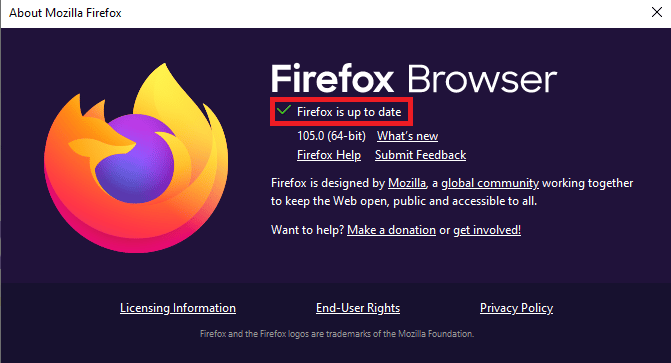
Metoda 6: Wyłącz przyspieszenie sprzętowe
Wielu użytkowników stwierdziło, że wyłączenie akceleracji sprzętowej w Firefoksie rozwiązało wtyczkę do przeglądarki Firefox, która przestała działać.
1. Przejdź do Opcje menu W Mozilla Firefox przeglądarka.

2. Zlokalizuj i kliknij Ustawienia.

3. Przewiń w dół i znajdź plik Wydajność opcje.

4. Odznacz Użyj przyspieszenia sprzętu komputerowego, gdy jest to możliwe opcja.

Przeczytaj także:Napraw Twoje połączenie nie jest bezpieczne Błąd w przeglądarce Firefox
Metoda 7: Zainstaluj ponownie Firefoksa
Jeśli żadna z poprzednich metod nie działa i nie możesz naprawić problemu z niedziałającym kontenerem wtyczek dla Firefoksa. Możesz spróbować ponownie zainstalować konfigurację Firefoksa na swoim komputerze. Ponowna instalacja instalacji spowoduje zresetowanie wszystkich zmian wprowadzonych w przeglądarce Firefox.
1. wciśnij Klucz Windowsa, typ panel sterowania i kliknij na otwarty.

2. Ustawić Wyświetl według > Kategoria, a następnie kliknij na Odinstaluj program opcja w programy Sekcja.

3. Wybierz Mozilla Firefox (x64 en-US) na liście kliknij na Odinstaluj na górze paska i kliknij na Tak przycisk w oknie UAC.

4. Następnie kliknij na Następny przycisk w Odinstaluj Mozillę Firefox czarodziej.

5. Następnie kliknij na Odinstaluj przycisk w następnym oknie.

6. Kliknij na Skończyć w ostatnim oknie, aby całkowicie odinstalować aplikację Firefox.

7. wciśnij Okna + EKlucze razem, aby otworzyć Eksplorator plików i przejść do pliku Ten komputer > Dysk lokalny (C:) > Pliki programów > Mozilla Firefox teczka.

8. Kliknij prawym przyciskiem myszy Mozilla Firefox folder i kliknij na Usuwać opcję na liście, aby usunąć pliki.

9. Teraz uderz Klucz Windowsa, typ Google Chrome i kliknij na otwarty.
Notatka: Możesz użyć dowolnej przeglądarki internetowej, aby pobrać przeglądarkę Firefox na swój komputer.

10. Otwórz oficjalną stronę internetową Przeglądarka Mozilla Firefox w Google Chrome i kliknij na Pobierz Firefoksa przycisk na oknie.

11. Kliknij dwukrotnie pobrany plik wykonywalny Firefox Installer.exe aby uruchomić plik instalacyjny.

12. Poczekaj na zakończenie procesu instalacji.

13. Uruchom Firefoxa Aplikacja przeglądarki internetowej na komputerze.
Przeczytaj także:Jak naprawić Firefox, który nie ładuje stron
Metoda 8: Wykonaj przywracanie systemu
Jeśli niedawno zmodyfikowałeś swój komputer, mogło to mieć wpływ na pliki systemowe. Może to powodować błędy w systemie operacyjnym komputera i prowadzić do błędów, takich jak błąd kontenera wtyczek dla Firefoksa, który nie działa. Możesz sprawdzić nasze Jak utworzyć punkt przywracania systemu w systemie Windows 10 postępuj zgodnie z instrukcjami, aby użyć narzędzia Przywracanie systemu na komputerze. Jeśli użycie narzędzia Przywracanie systemu nie pomoże, możesz wypróbować następną metodę rozwiązania problemu.
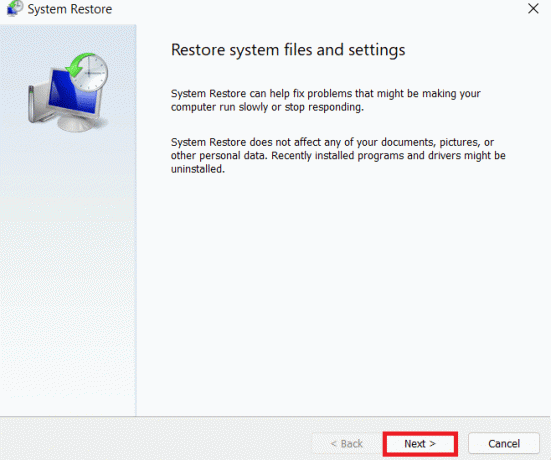
Często zadawane pytania (FAQ)
Q1. Jaki jest błąd kontenera wtyczki Firefox?
Odp. Błąd kontenera wtyczki Firefox jest częstym błędem w przeglądarce Mozilla Firefox. Ten błąd może wystąpić z powodu uszkodzone wtyczki Firefox i inne błędy systemowe.
Q2. Jak dodawać wtyczki do Firefoksa?
Odp. Możesz dodać wtyczki do Firefoksa, przechodząc do opcji menu i wybierając Wtyczki i motywy.
Q3. Czy mogę wyłączyć wtyczki Firefoksa?
Odp. Tak, wtyczki Firefox można wyłączyć w przeglądarce Firefox. Możesz wyłączyć wtyczkę z opcji menu i wybrać Wtyczki i motywy.
Zalecana:
- Jak wyłączyć widoczne na Instagramie
- Napraw wystąpił nieoczekiwany błąd Odzyskiwanie systemu operacyjnego Chrome
- Dlaczego Firefox nie działa?
- Napraw błąd Mozilla Firefox nie mógł załadować XPCOM w systemie Windows 10
Mamy nadzieję, że ten przewodnik był dla Ciebie pomocny i udało Ci się to naprawić kontener wtyczek dla Firefoksa nie działa błąd. Daj nam znać, która metoda zadziałała dla Ciebie. Jeśli masz dla nas jakieś sugestie lub pytania, daj nam znać w sekcji komentarzy.
Elon jest pisarzem technicznym w TechCult. Od około 6 lat pisze poradniki i porusza wiele tematów. Uwielbia omawiać tematy związane z systemem Windows, Androidem oraz najnowszymi sztuczkami i wskazówkami.